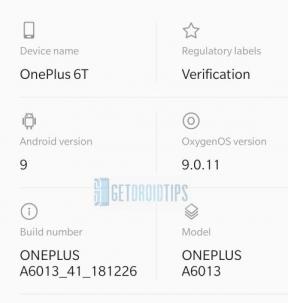Како дебрикирати или вратити Самсунг Галаки Ј7 Дуо 2018
Инсталирајте стоцк ром / / August 05, 2021
Андроид телефони су увек били омиљени уређаји оних људи који су желели да експериментишу са тим уређајима. Када су произвођачи лансирали уређаје са вишим хардверским оквирима, повећале су се и могућности у експериментисању са овим уређајима. Али врхунски уређаји увек коштају пуно и уобичајени корисници не могу да посегну за њима. Чак и ако их поседују, страх од оштећења увек спречава људе да експериментишу са њим. Један од приступачних, али високо конфигурационих уређаја компаније Самсунг, може се видети у Ј линији корејског произвођача. Уређаји из Ј серије направили су добар потез на тржишту својим приступачним уређајима, али са добрим перформансама. Ако сте на било који начин блокирали Галаки Ј7 Дуо 2018 док сте експериментисали са њим. Сазнајте како да дебрикирате или вратите Самсунг Галаки Ј7 Дуо 2018 кроз овај чланак.
Говорећи о спецификацијама, Самсунг Галаки Ј7 Дуо поседује 5,5 инчни Супер АМОЛЕД екран резолуције 720 к 1280 пиксела. Покреће га 1,6 ГХз осмојезгрени Екинос 7870 Оцта упрегнут у 4ГБ РАМ варијанте. Уређај има 32 ГБ интерне меморије и такође подржава мицроСД, до 256 ГБ. Камера на Самсунг Галаки Ј7 Дуо има двоструку задњу камеру од 13МП и предњу камеру од 8 МП за селфие. Испод хаубе, уређај ради на Андроид 8.0 Орео из кутије и подржан је батеријом од 3000 мАх. Остале опције повезивања су 4Г ВоЛТЕ, 3Г, ВиФи, Блуетоотх, ГПС, Дуал Сим, 3,5 мм прикључак за слушалице, као и подршка за УСБ тип Ц.

Уређаји који су зидани могу бити ноћна мора за свакога ко изводи експерименте користећи свој Андроид уређај. Људи су престали да раде ствари попут рутирања или инсталирања прилагођеног РОМ-а на своје уређаје. Међутим, ови експерименти имају велики потенцијал да извуку максимум из паметног телефона као што је Галаки Ј7 Дуо 2018. Требали бисте се само бојати да се ваш уређај у случају да сте кораке урадили погрешно, иначе се опечатили, неће догодити са вашим уређајем. Дакле, најбоља опција је савршено придржавање поступка. Ако сте већ погрешили и зидали уређај, имате могућности. У наставку прочитајте како то можете учинити.
Преглед садржаја
-
1 Утврдите врсту цигле
- 1.1 Тврда цигла
- 1.2 Мека цигла
- 1.3 Упозорење и одрицање одговорности
- 1.4 Предуслови
- 1.5 Преузмите потребне датотеке:
- 2 Кораци за уклањање опеке или враћање Самсунг Галаки Ј7 Дуо 2018:
Утврдите врсту цигле
Уређаји за зидање могу бити две врсте. Уређај може бити тешко озидан или меко озидан. Тип цигле заснован је на грешци која се догодила док сте рутовали уређај или инсталирали прилагођени РОМ Галаки Ј7 Дуо 2018. Први корак који треба да урадите је да идентификујете врсту цигле која се догодила вашем уређају.
Тврда цигла
Чврста опека настаје када се напајање прекине током извођења прилагођене инсталације РОМ-а или током рутирања уређаја. Када се то догоди, хардвер ће бити оштећен и чак можете приступити менију за покретање уређаја. У овом случају мораћете да добијете техничку помоћ од сертификованог Самсунг професионалца који вас окружује.
Мека цигла
Меку циглу можете сами поправити. Менију за покретање можете лако приступити када је уређај меко опечен. Тако се из менија за покретање лако можете вратити на уређај и откоцкати га. наићи ћете на проблеме попут немогућности укључивања уређаја или честог поновног покретања.
У овом случају можете лако опоравити уређај и откоцкати га. Кораци које треба да следите дати су у наставку.
Упозорење и одрицање одговорности
Желео бих да врло јасно кажем да је ваш Галаки Ј7 Дуо 2018 више неће остати у гарантном року у складу са упутством наведеним у овом посту. Ми на Гетдроидтипс.цом не можемо бити одговорни ако нешто пође по злу.
Предуслови
- Напуните телефон: Пре него што наставите са доле наведеним информацијама, препоручујемо вам да се уверите да је ваш Галаки Ј7 Дуо 2018 наплаћује се најмање 50%.
- Направите резервну копију уређаја: 1. Направите резервну копију уређаја без роот-а | 2 Правите резервне копије ИМЕИ и НВРАМ | 3. Направите Нандроид резервну копију помоћу ТВРП опоравка (прескочите ако ТВРП није подржан)
- Инсталирајте најновији управљачки програм: Инсталирајте Најновије Самсунг УСБ управљачки програми и ОДИН Алати на рачунару.
- Преузимање: Преузмите доленаведене потребне датотеке на свој рачунар.
Преузмите потребне датотеке:
Везе за зин датотеку Один и датотеку фирмвера дате су у наставку. Једноставно их преузмите и пренесите другу локацију на рачунар и запамтите исто.
За датотеку Один Зип кликните везу испод
Преузмите најновији ОДИН Довнлоадер
За датотеку зип фирмвера кликните везу испод
Збирке фирмвера фирмвера Самсунг Галаки Ј7 Дуо 2018
У случају да не знате како да користите Один и инсталирате фирмваре за залихе. Погледајте видео испод.
Поново бих желео да вас подсетим да уклоните СД картицу да бисте сачували податке сачуване на њој у случају да нисте. Можда ће бити потребно ресетовање на фабричке вредности па се препоручује да се ово уради.
Кораци за уклањање опеке или враћање Самсунг Галаки Ј7 Дуо 2018:
- Сада једноставно извуците датотеку Один Зип на свој рачунар.
- Слично томе, на њему извуците датотеку зип фирмвера.
- Преместите датотеку фирмвера на исто место где сте издвојили Один
- Следеће је да двапут кликнете на Один који је один.еке датотеку да бисте је отворили.

- После тога, покрените уређај у режим преузимања. За то искључите уређај и сачекајте 10 секунди. Притисните и држите тастере Хоме, Повер и Волуме Довн док не видите поруку упозорења на екрану
- Сада можете притиснути дугме за појачавање звука да бисте ушли у режим преузимања.

- После овога, повежите свој уређај са рачунаром. У доњем левом боку видећете поруку „Додато“ на прозору Один.
- У случају да се порука „Додато“ није појавила, можете следити неке основне савете, а то су:
> Уверите се да су управљачки програми исправно инсталирани> Користите други УСБ кабл / порт> Деинсталирајте управљачки програм и поново их инсталирајте> Поново покрените уређај и рачунар и покушајте поново.
- Сада једноставно учитајте датотеку фирмвера у Один. За ово кликните на дугме АП које ћете видети на Одину. Изаберите датотеку која се завршава са „.мд5“
- Следеће је да будете сигурни да је у одељку „Опција“ Одина означено поље за поновно партиционирање. Такође, пажљиво обратите пажњу на друге оквире и опозовите избор свих поља за потврду прихватају аутоматско поновно покретање.
- Уверите се да су сви горе наведени кораци правилно испоштовани, а посебно горња два.
- Сада можете кликнути на дугме „старт“. Ово ће почети да трепери залиха фирмвера на вашем Галаки Ј7 Дуо 2018. Сачекајте док се порука „Пасс“ не појави у Одиновом оквиру у горњем левом углу.

- Када добијете исти, видећете да ће се ваш уређај аутоматски поново покренути након што можете да га искључите са рачунара.
- То је све што треба да урадите Вратите Самсунг Галаки Ј7 Дуо 2018 имате.
У случају да се уместо „Пасс“ појави порука „Фаил“ или сте негде запели, искључите уређај са рачунара, затворите Один и извадите батерију Галаки Ј7 Дуо 2018. Вратите је поново и поновите поступак. Ово ће вам помоћи да једноставно држите корак.
Срећно!
Ја сам писац техничког садржаја и блогер са пуним радним временом. Будући да волим Андроид и Гоогле-ов уређај, започео сам каријеру пишући за Андроид ОС и њихове функције. То ме је навело да покренем „ГетДроидТипс“. Завршио сам мастер из пословне администрације на Универзитету Мангалоре, Карнатака.